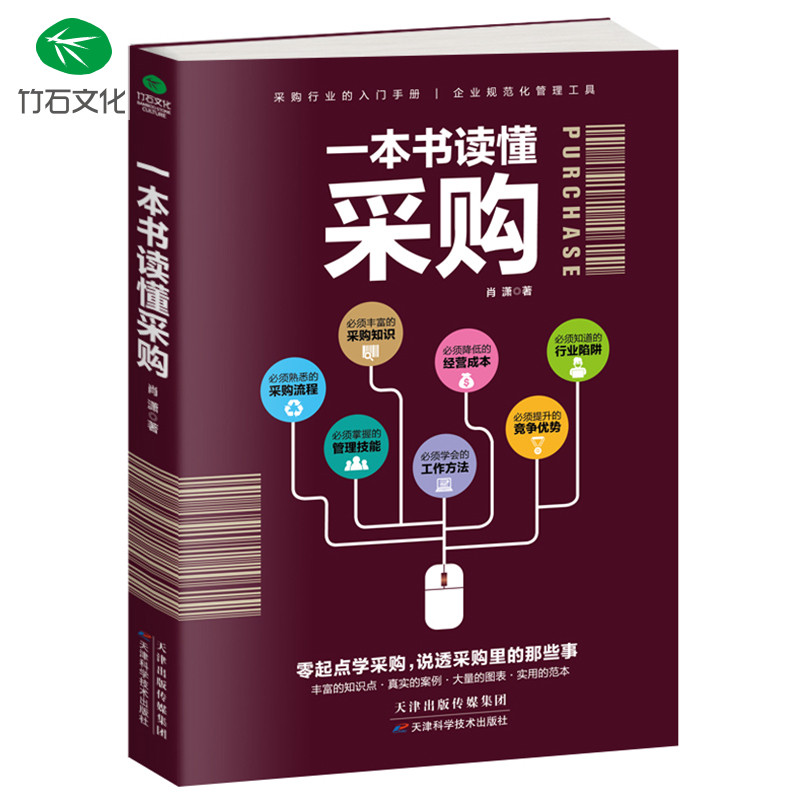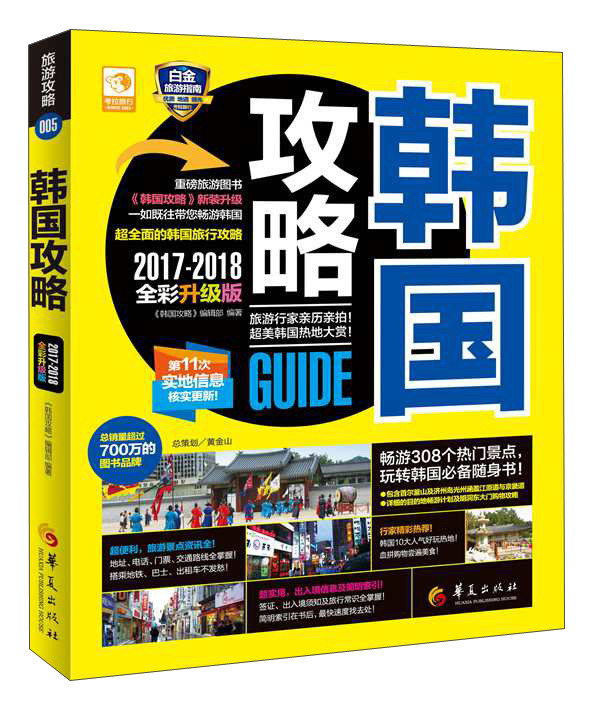Excel中如何绘制线条
摘要:本文将详细介绍在Excel中绘制线条的方法,包括绘制直线、箭头线、曲线等,帮助用户更好地在Excel表格中进行数据可视化和标注。
一、绘制直线
在Excel中绘制直线非常简单,可以按照以下步骤进行:
- 打开Excel并选择工作表:首先,打开Excel软件并选择要绘制线条的工作表。
- 选择绘图工具:在Excel的菜单栏中,点击“插入”选项卡,然后在“插图”组中选择“形状”按钮。在弹出的形状列表中,选择“直线”工具。
- 绘制直线:将鼠标移动到工作表上,单击并拖动以绘制直线。您可以根据需要调整直线的长度和角度。
二、绘制箭头线
除了直线,Excel还提供了绘制箭头线的功能,可以按照以下步骤进行:
- 选择箭头线工具:在Excel的“形状”列表中,选择“箭头”或“箭头线”工具。
- 绘制箭头线:与绘制直线类似,将鼠标移动到工作表上,单击并拖动以绘制箭头线。您可以根据需要调整箭头线的长度、角度和箭头大小。
三、绘制曲线
Excel还允许您绘制曲线,可以按照以下步骤进行:
- 选择曲线工具:在Excel的“形状”列表中,选择“曲线”工具。
- 绘制曲线:将鼠标移动到工作表上,单击并拖动以绘制曲线的起点和终点。然后,您可以继续单击并拖动以添加更多的曲线点,从而调整曲线的形状。
四、线条样式和颜色
在绘制线条后,您还可以对线条的样式和颜色进行自定义:
- 选择线条:首先,点击选中绘制的线条。
- 更改样式:在Excel的菜单栏中,点击“绘图工具”选项卡,然后在“格式”组中选择所需的线条样式,如粗细、虚实等。
- 更改颜色:在“格式”组中,选择“形状填充”按钮,并从颜色列表中选择所需的颜色。
五、总结
通过本文的介绍,您应该已经掌握了在Excel中绘制线条的基本方法,包括绘制直线、箭头线和曲线等。同时,您还可以对线条的样式和颜色进行自定义,以满足不同的需求。在Excel中绘制线条可以帮助您更好地进行数据可视化和标注,提高工作效率和数据呈现效果。希望这些技巧能对您的工作有所帮助!
本文内容由互联网用户自发贡献,该文观点仅代表作者本人。本站仅提供信息存储空间服务,不拥有所有权,不承担相关法律责任。如发现本站有涉嫌抄袭侵权/违法违规的内容, 请发送邮件至 298050909@qq.com 举报,一经查实,本站将立刻删除。如若转载,请注明出处:https://www.kufox.com//xxtj/9147.html